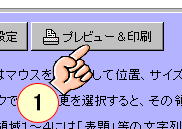 |
①最初に【プレビュー&印刷】ボタンを押してプレビュー画面を表示してください。
|
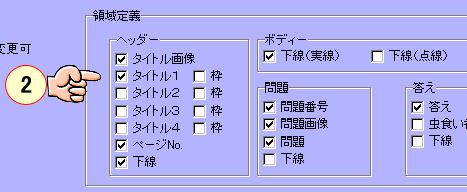 |
②必要な領域はチェックを入れ、不要な領域はチェックをはずします。また、線や枠を選択します。
再度①の【プレビュー&印刷】ボタンを押すと定義した通りの印刷プレビュー画面になっているはずです。
このようにして①と②を繰り返して作業を進めて行きます。
|
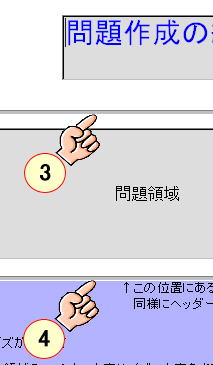 |
印字する時のタイトル部分の高さは③の位置にあるスプリットバーで調整してください。同様に印字の明細部分の高さは④の位置にあるスプリットバーで調整します。
|
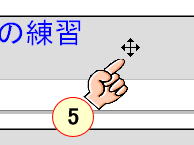 |
⑤マウスを各領域の中心部分に動かすと図のように【上下左右矢印】のマウスカーソルになります、この状態でドラッグすると領域を移動できます。
印刷プレビュー画面で確認しながら丁度良い位置にあわせてください。
|
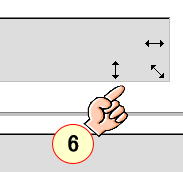 |
⑥マウスを各領域の端の部分に移動すると図のような【矢印】のマウスカーソルになります、この状態でドラッグすると領域のサイズを変更できます。
また領域の中でマウスを右クリックすると印刷時の文字のサイズや色を変更できます。
|